დისტრიბუცია "მენეჯერის" ბრძანების გამოყენების შემდეგ ეკრანზე ვიხილავთ შეკვეთების ფანჯარას, სადაც ვირჩევთ საწყობს, თუ რომელი საწყობიდან უნდა მოხდეს შეკვეთილი საქონელის გასვლა, ვირჩევთ შეკვეთის თარიღს და დამატების ბრძანებით ვამატებთ ახალ შეკვეთას, რომელსაც ავტომატურად ენიჭება სტატუსი "დადასტურებული". შეკვეთის მიღების შემდეგ, საწყობში დასაფიქსირებლად გამოიყენეთ ბრძანება "ავტორიზაცია", შეკვეთის სტატუსი შეიცვლება ავტომატურად (შესაგროვებელი). მას შემდეგ რაც შეკვეთას მიენიჭება სტატუსი "შესაგროვებელი", შევდივართ დისტრიბუციის მოდულის "საწყობის" ფორმაში, საიდანაც ხდება შეკვეთისათვის "შეგროვებული" სტატუსის მინიჭება ბრძანებით "დაბეჭდილია" გამაფრთხილებელი შეტყობინების საფუძველზე. მას შემდეგ, რაც შეკვეთას მიენიჭება სტატუსი "დაბეჭდილია", დაბეჭდილი შეკვეთა გადაეცემა პირს, რომელსაც ევალება შეკვეთის შეგროვება. საქონლის შეგროვებისა და ბორტზე დატვირთვის დამთავრებისთანავე, შეკვეთებზე პასუხისმგებელი პირი შეკვეთას მიანიჭებს დისტრიბუციის მოდულის მენეჯერის ბრძანებებში განთავსებული ავტორიზაციას ბრძანებით სტატუსს "ავტორიზაცია", რის შედეგადაც მოხდება სტატუსის კიდევ ერთხელ შეცვლა ,,შეგროვებულით“. შეკვეთა ,,შეგროვებულის“ სტატუსით გამოჩნდება მენეჯერის ფორმაში, სადაც უკვე შესაძლებელია შესაბამისი ბუღალტრული გატარების შესრულება მენიუს ბძანებით: ,,ბუღალტერიაში ასახვა“. პარალელურ რეჟიმში შესაძლებელია ზედნადების ატვირთვა.
სტატუსების შეცვლა შესაძლებელია ხელოვნურადაც, ოპერაციების დაჩქარების მიზნით. დავაფიქსირებთ შეკვეთას და მენიუდან ვირჩევთ ბრძანებას ,,სტატუსის შეცვლა“.
|
სათაური |
აღწერა |
|
მენეჯერი არის მოდულის "დისტრიბუცია" მენიუს ბრძანება, მისი დანიშნულებაა მომხმარებლებისაგან შეკვეთების მიღება, საქონლის შეგროვება და რეალიზაციის შემდეგ მათი ბუღალტერიაში ასახვა. ბრძანების გამოყენების შდეგად, ეკრანზე გამოვა ფანჯარა "შეკვეთები (მენეჯერი)": 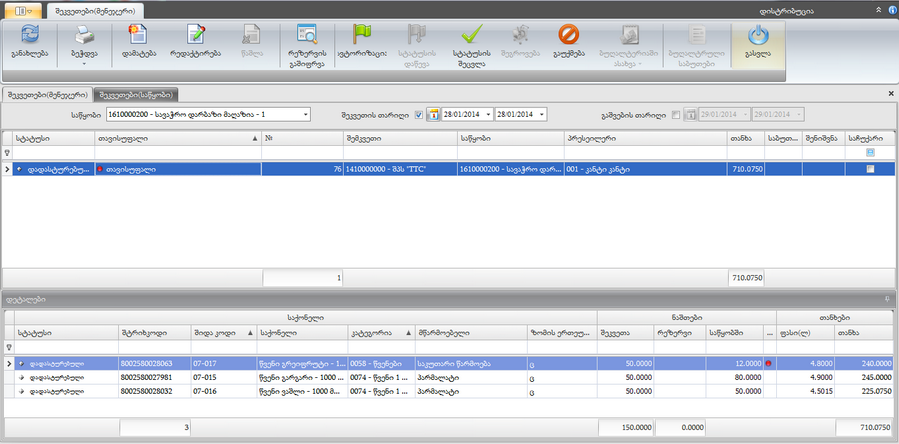 ფანჯარას "შეკვეთები (მენეჯერი)" (ძირითად ფანჯარა) აქვს ორი ჩანართი: დეტალები და რეზერვების გაშიფვრა. მათი ეკრანზე მოწყობა შესაძლებელია მომხმარებლის სურვილისამებრ.
| |
|
საწყობი არის მოდულის "დისტრიბუცია" მენიუს ბრძანება, მისი დანიშნულებაა მომხმარებლებისაგან მიღებული შეკვეთების შესრულებისათვის თანმიმდევრული ეტაპების გავლის უზრუნველყოფა და მისი სისტემაში ასახვა. "საწყობი" ბრძანების გამოყენებით , ეკრანზე გამოვა ფორმა "შეკვეთები (საწყობი)": 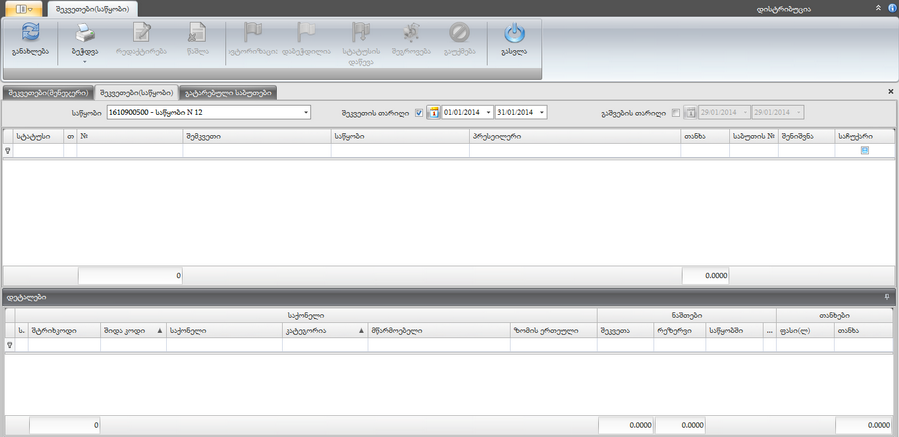 ფორმას აქვს ჩანართი: დეტალები, მისი ეკრანზე მოწყობა შესაძლებელია მომხმარებლის სურვილისამებრ. ჩანართი "დეტალები" გვიჩვენებს შეკვეთაში შემავალი საქონლის ჩამონათვალს და სხვა საჭირო ინფორმაციას; ფორმის გაფილტვრა შესაძლებელია შემდეგი ელემენტებით: შეკვეთის თარიღი; გაშვების თარიღი; საწყობის (Combo box)-გრაფაში ირჩევენ იმ საწყობს, რომელ საწყობშიც ხდება შეკვეთაში შემავალი საქონლის შეგროვება; ფორმის მენიუ შედგება ბრძანებებისაგან:
| |
|
შეკვეთების სტატუსები და მათი მნიშვნელობა
დისტრიბუციის მოდულში არსებული შეკვეთების აისახება "შეკვეთები (მენეჯერი)" და "შეკვეთები (საწყობი)", მათთვის მინიჭებული სტატუსების შესაბამისად, მათი კონტროლი შესაძლებელია ორივე ფორმაში.
|
|
Copyright (c) 2016. All rights reserved.
|
|
რას ფიქრობთ ამ თემაზე? მოსაზრების გაგზავნა!
|